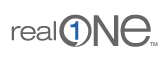A seguir estão os passos básicos para a criação de um arquivo streaming RealMedia que a sua audiência pode ver por demanda:
Passo 1: Comece com uma fonte de mídia —arquivo ou entrada ao vivo
Passo 2: Selecione um arquivo de destino para a saída
Passo 3: Codifique sua fonte em RealMedia
Passo 4: Mova seu clip para um servidor
Helix Producer cria mídia streaming de dois tipos de fontes: arquivos ou dispositivos. Qualquer uma dessas fontes pode conter conteúdo somente de audio ou conteúdo de audio e video junto. Você usa a seção Input da janela principal para escolher a fonte para a entrada.
| Para selecionar uma fonte: |
Nesse passo você determina qual será o nome do arquivo RealMedia de saída e aonde ele estará localizado quando a codificação estiver completa.
| Para selecionar um arquivo de destino: |
| Nota: Se você selecionou um arquivo de mídia como sua fonte, um nome padrão será criado que você pode manter ou mudar. |
Você aprenderá mais sobre configurar um arquivo como destino em "Criando um arquivo RealMedia".
Agora que a entrada e a saída estão definidos, você pode codificar o arquivo RealMedia. O arquivo codificado será criado usando configurações padronizadas.
| Para codificar um arquivo RealMedia: |
O vídeo de saída codificado irá aparecer na tela de vídeo Output.
Você pode agora usar um servidor para enviar seu arquivo RealMedia para a audiência. Você usa um Helix Universal Server para enviar seu clip pela Internet (ou para uma Intranet). Helix Universal Server é um produto de software separado, criado pela RealNetworks, que permite transmitir ao vivo ou enviar arquivos RealAudio e RealVideo gravados para qualquer pessoa usando um RealOne Player. O servidor pode funcionar com servidores Web para transmitir a mídia pela Internet ou para usuários em uma Intranet corporativa.
| Para mover seu arquivo para um servidor: |
ondemand.rm que você criou no passo anterior,
da sua localização atual para o diretório Content
do Helix Universal Server.No Windows NT, o caminho é C:\Program Files\Helix
Server\Content.
Para mais informações sobre como obter e usar um Helix Universal Server, vá para o sítio Web da RealNetworks em http://www.realnetworks.com e procure pelos links para esse produto.
Uma vez que sua audiência esta conectada com sucesso ao seu servidor para ver o conteúdo da mídia em transmissão, eles irão usar um software para vê-lo. Um RealOne Player é tudo o que eles precisam. O sítio Web da RealNetworks (http://www.realnetworks.com) tem mais informações sobre cada versão e como instalar e usar cada uma delas.